Andere verbundene Personen hinzufügen
Andere verbundene Personen hinzufügen https://help.heredis.com/wp-content/themes/corpus/images/empty/thumbnail.jpg 150 150 Heredis Help Knowledgebase Heredis Help Knowledgebase https://help.heredis.com/wp-content/themes/corpus/images/empty/thumbnail.jpgDas Konzept einer verbundenen Person ermöglicht Ihnen, eine Verbindung zwischen zwei Personen zu erstellen, wenn:
- es sich um eine ungewisse Beziehung handelt. Sie wissen zwar, dass Paul der Onkel von Johannes ist, aber nicht, ob er der Onkel väterlicher- oder mütterlicherseits oder der Ehemann einer Tante ist … Erstellen Sie eine persönliche Verbindung zwischen den beiden Personen, bis die genaue Beziehung definiert werden kann;
- es keine Ereignisse gibt, die diese beiden Personen verbinden. Sie wissen, dass Jana eine Freundin von Maria war. Erstellen Sie eine persönliche Verbindung Freund/in zwischen diesen beiden Personen.
Verbundene Personen werden in der Ansicht Personenbezogene Daten angezeigt. Klicken Sie auf die Registerkarte Verbundene Personen, um diese mit Hilfe der Buttons ![]()
![]()
![]() hinzuzufügen, zu bearbeiten oder zu löschen. Wenn mindestens eine Person verbunden ist, wird ein blauer Punkt auf der Registerkarte Verbundene Personen angezeigt. Die persönliche Verbindung erscheint in der Ansicht Personenbezogene Daten für beide betreffenden Personen.
hinzuzufügen, zu bearbeiten oder zu löschen. Wenn mindestens eine Person verbunden ist, wird ein blauer Punkt auf der Registerkarte Verbundene Personen angezeigt. Die persönliche Verbindung erscheint in der Ansicht Personenbezogene Daten für beide betreffenden Personen.
Windows: Verbundene Personen
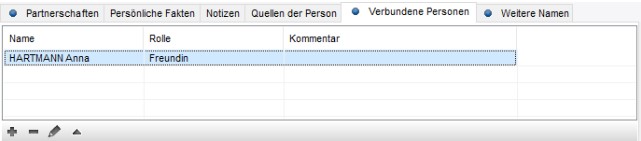
Mac: Verbundene Personen

Neue Person hinzufügen
Zeigen Sie die primäre Person an, für die Sie eine verbundene Person hinzufügen möchten.
Klicken Sie im Menü auf Person > Hinzufügen > Verbindung
oder in der Symbolleiste auf ![]() Hinzufügen >
Hinzufügen > ![]() Verbindung hinzufügen
Verbindung hinzufügen
oder klicken Sie in der Ansicht Daten auf die Registerkarte Verbundene Personen. In der Aktionsleiste klicken Sie auf den Button ![]() (Der primären Person eine Verbindung hinzufügen).
(Der primären Person eine Verbindung hinzufügen).
Das Fenster Person erstellen oder auswählen öffnet sich. Geben Sie die bekannten Informationen über die Person ein. Im Abschnitt Vorhandene Personen sehen Sie die Liste von Personen, die bereits in Ihrer Datei abgespeichert wurden. Wenn Sie eine Person auswählen, sehen Sie deren Informationen in der unteren Zusammenfassung.
Klicken Sie auf Erstellen. Sie können später auf die detaillierten Daten dieser Person zurückgreifen, wenn Sie die Informationen zu dieser Person ergänzen möchten.
Windows: Verbindung hinzufügen
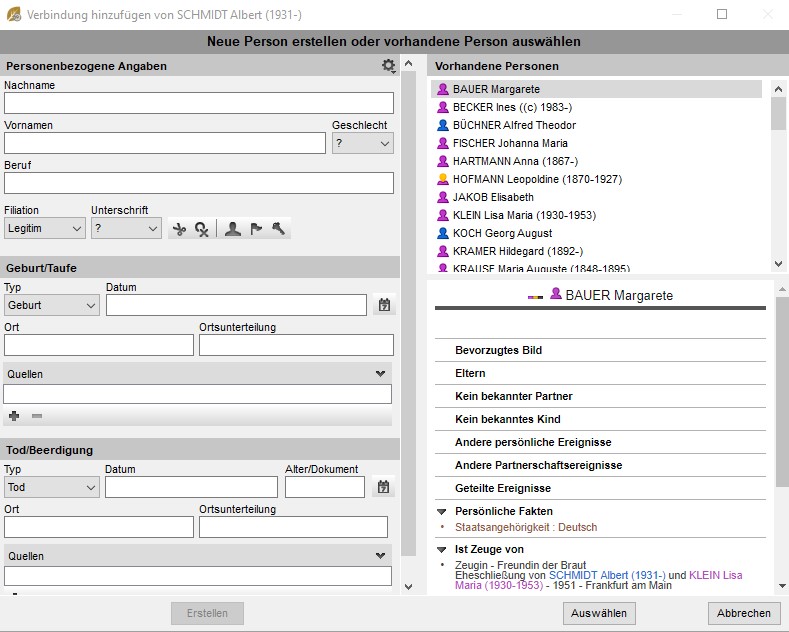
Mac: Verbindung hinzufügen
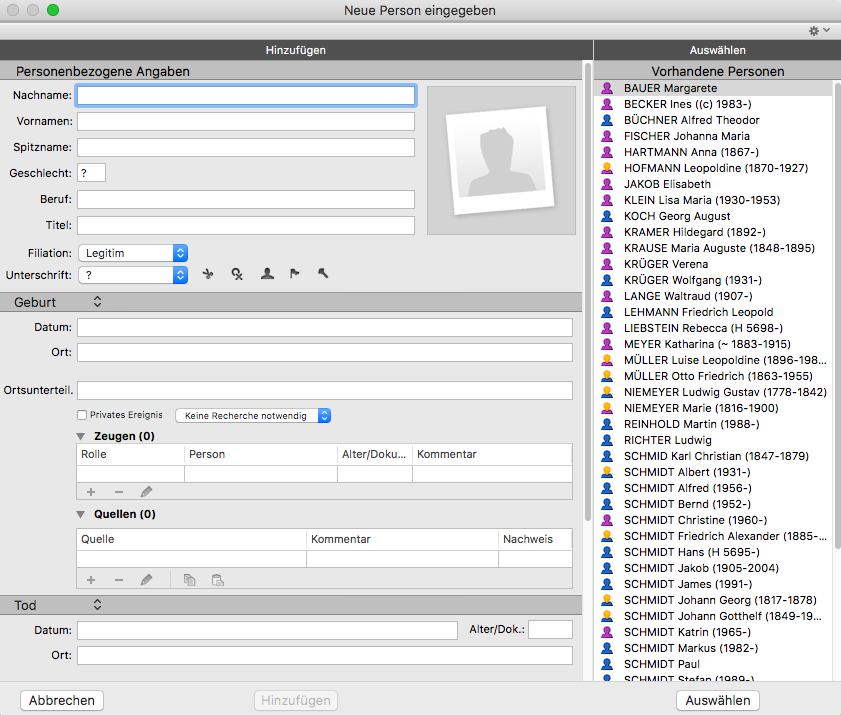
Die Verbindung erstellen
- Wählen Sie die Art der Verbindung (Cousin/Cousine; Schwager/Schwagerin… ) zwischen den beiden Personen in der Dropdown-Liste
- Geben Sie einen Kommentar ein, der die Verbindung zwischen diesen beiden Personen bestätigt, z.B väterlicherseits.
- Prüfen Sie die Verbindung im Titel des Bildschirms (soll Mark wirklich Peters Erbe sein oder ist er der Erblasser?).
Um den Bezug der Verbindung zu ändern, klicken Sie auf den Button Verbindung umkehren
Die entsprechende Art der Verbindung wird auf der Registerkarte Verbundene Personen für jede der beiden Personen angezeigt. - Klicken Sie auf den Button OK, um die Verbindung zu erstellen.
Windows: Verbindung erstellen
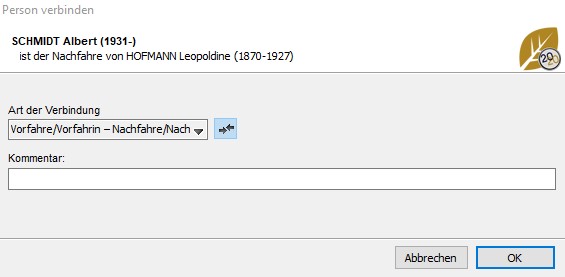
Mac: Verbindung erstellen

Persönliche Verbindung mit einer vorhandenen Person erstellen
Ansicht Personenbezogene Daten
1. Klicken Sie auf die Registerkarte Verbundene Personen.
2. Klicken Sie unten in der Aktionsleiste auf den Button ![]() (Der primären Person eine Verbindung hinzufügen).
(Der primären Person eine Verbindung hinzufügen).
3. Das Fenster Person erstellen oder auswählen öffnet sich. Geben Sie den Nachnamen und Vornamen im Bereich Personenbezogene Angaben ein und wählen Sie die Person in der Liste Vorhandene Personen rechts im Fenster aus. Klicken Sie auf Auswählen oder doppelklicken Sie auf den Namen in der Liste.
4. Füllen Sie die Informationsfelder für die Verbindung aus und bestätigen Sie mit OK.
Drag & Drop
1. Klicken Sie auf die Registerkarte Verbundene Personen.
2. Ziehen Sie die zu verbindende Person von einem Themenbereich der Seitenleiste (Personen, Favoriten, Beziehungen …) auf die Registerkarte Verbundene Personen.
3. Füllen Sie die Informationsfelder für die Verbindung aus und bestätigen Sie mit OK.
Eine persönliche Verbindung ändern
Jede Person in der Genealogie-Datei kann mit einer oder mehreren Personen verbunden sein. Geben Sie die bekannten Informationen über die Art der Verbindung in den Eingabefeldern ein.
Ändern oder vervollständigen Sie die Informationen in der Ansicht Personenbezogene Daten.
Windows: Verbundene Personen
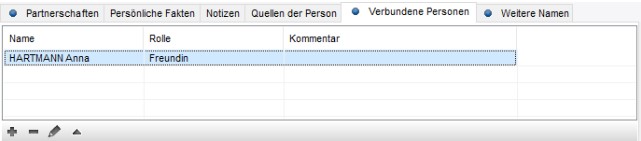
Mac: Verbundene Personen

1. Klicken Sie auf die Registerkarte Verbundene Personen.
2. Wählen Sie die zu bearbeitende Verbindung und klicken Sie auf Gewählte Verbindung bearbeiten ![]() oder doppelklicken Sie auf die Zeile.
oder doppelklicken Sie auf die Zeile.
3. Bearbeiten Sie die Informationen zu dieser Verbindung.
Art der Verbindung
Wählen Sie die Art der Verbindung zwischen den beiden Personen in der Dropdown-Liste.
Info • Der Bezug zwischen den beiden Personen kann entweder bedeutend (Mark ist Peters Erbe, deshalb ist Peter Marks Erblasser) oder nicht-differenzierend (Marga und Britta sind Freundinnen) sein.
Wenn die von Heredis vorgeschlagenen Verbindung Ihnen zusagt, wählen Sie Andere Verbindung in der Dropdown-Liste und geben Sie im Eingabefeld die passende Verbindung zwischen der beiden Personen.
Bezug der Verbindung
Prüfen Sie die Verbindung im Titel des Bildschirms (soll Mark wirklich Peters Erbe sein oder ist er der Erblasser?).
Um den Bezug der Verbindung zu ändern, klicken Sie auf den Button Verbindung umkehren ![]() .
.
Kommentar
Geben Sie einen Kommentar ein, der die Verbindung zwischen diesen beiden Personen bestätigt.
Wenn Sie die Eingabe oder Änderung der verbundenen Person bestätigt haben, wird der Kommentar in der Liste der verbundenen Personen erscheinen.
Die entsprechende Art der Verbindung wird auf der Registerkarte Verbundene Personen für jede der beiden Personen angezeigt und der Kommentar zu der Verbindung ist für beide identisch
Verbindung mit einer Person aufheben
1. Öffnen Sie in der Ansicht Personenbezogene Daten die Registerkarte Verbundene Personen.
2. Klicken Sie in der unten in der Aktionsleiste auf ![]() (Verbindung mit der gewählten Person aufheben).
(Verbindung mit der gewählten Person aufheben).
3. Bestätigen Sie mit OK und die persönliche Verbindung zwischen diesen beiden Personen existiert nicht mehr. Beide Personen stehen jedoch weiterhin in Ihrer Genealogie-Datei zur Verfügung.
Heredis hilft Ihnen bei der schnelle und sichere Eingabe der Daten.
- Veröffentlicht in:
- Heredis anwenden




